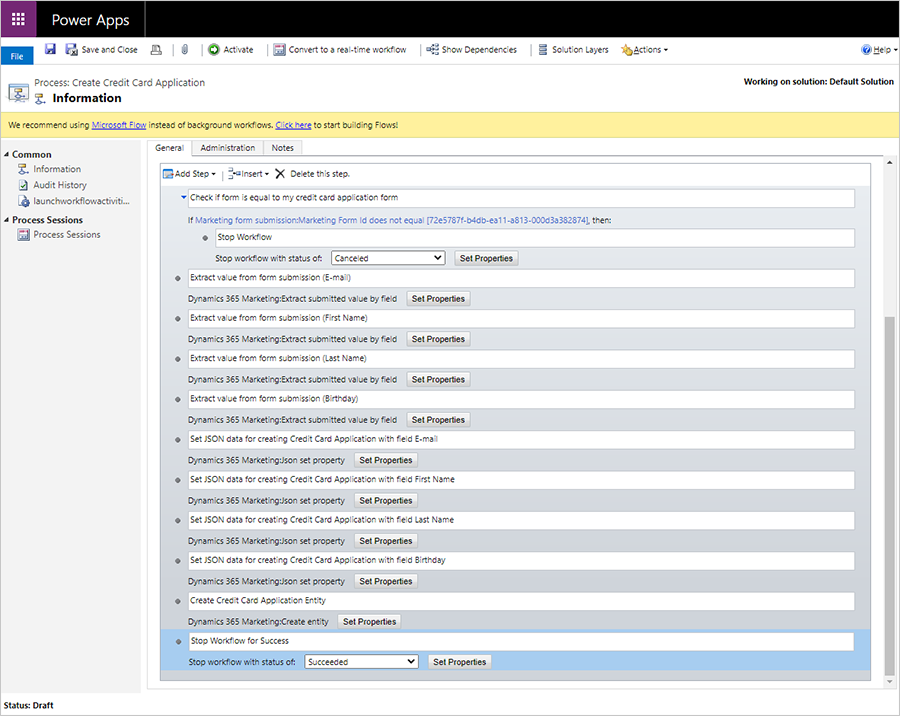在出站营销中使用自定义工作流将窗体数据映射到实体
重要提示
本文仅适用于出站营销。
如果您配置了一个市场营销窗体来收集窗体提交,但不更新联系人或潜在顾客,则可以创建一个工作流,以将窗体提交数据映射到任何实体。
- 详细了解在不更新联系人或潜在顾客的情况下收集窗体数据:创建、查看和管理市场营销窗体
- 详细了解如何生成工作流:使用工作流流程自动化无需用户交互的流程
备注
您可以使用 Power Automate 生成由窗体提交触发的更高级的数据流。 了解更多信息:关于如何将 Power Automate 流与 Dataverse 集成的概述。
创建工作流
创建工作流以从窗体提交中提取值。 您可以使用此数据创建自定义实体,或者创建或更新任何现有实体。
若要创建工作流:
在导航栏中,转到设置>流程中心>流程。
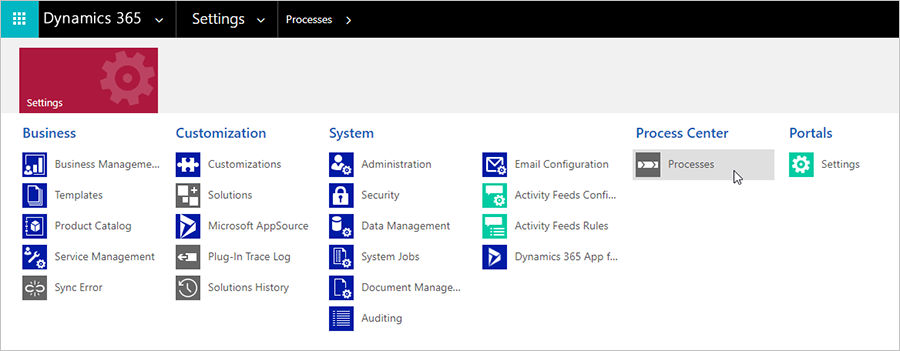
新建新的空白流程,将类别设置为工作流,然后添加用于触发工作流的实体。 在此示例中,我们将添加市场营销窗体提交。
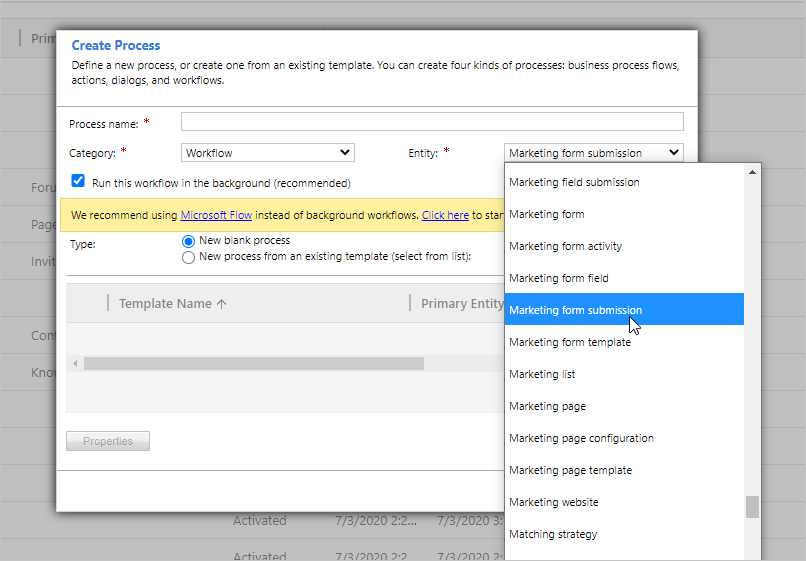
接下来,您将开始向工作流添加步骤。 您将发现可以在添加步骤>Dynamics 365 Customer Insights - Journeys下灵活地选择如何处理实体。
例如,您可以从按字段提取提交的值开始在提交内查找要存储的值。 添加匹配实体步骤以将市场营销窗体提交与要更新的实体比对。 添加要在其他步骤的 JSON 属性中使用的 Json 集属性步骤。
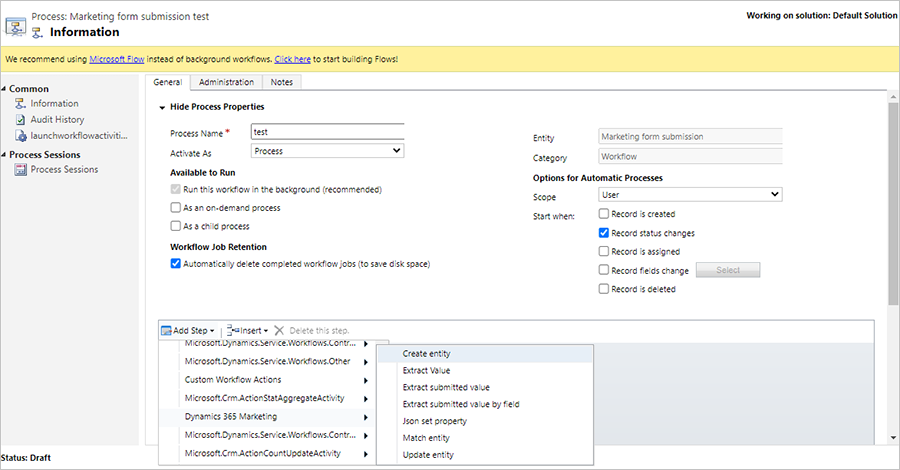
示例工作流:收集信用卡应用程序
在此示例中,我们将创建一个工作流来更新名为“信用卡应用程序”的自定义实体。 工作流将允许用户通过市场营销表单来收集信用卡应用程序,并将数据存储在新的自定义实体下。
信用卡应用程序工作流需要以下常规流程:
- 检查提交是否来自工作流可以处理的窗体。 最简单的方法是选择来自特定窗体的提交。
- 提取提交的值,以便它们在工作流(提取值)中可用。
- 将多个值合并为一个适合匹配或创建实体的结构(设置 JSON 属性)。
- 使用上一步中设置的属性创建一个实体。 或者,此工作流可以搜索匹配的实体,并更新找到的实体或者在未找到时新建一个(创建实体、更新实体和匹配实体操作)。
以下步骤详细说明创建信用卡应用程序工作流所需操作:
若要创建自定义实体,请在导航栏中,转到设置>自定义系统>实体。
为包含要使用的字段的信用卡应用程序创建一个市场营销窗体。 在新自定义实体下创建要在窗体中使用的字段。 请确保将窗体设置为不更新联系人和潜在顾客。
接下来,您将创建一个用于处理自定义实体的工作流。 转到设置>流程,然后创建一个新的工作流流程。 在实体字段中,选择用于触发您的工作流的实体。 在此示例中,我们将选择市场营销窗体提交。 然后选择确定。
若要添加步骤,请选择添加步骤,然后转到 Dynamics 365 Customer Insights - Journeys>按字段提取提交的值。 这将允许您从窗体提交中提取值。
添加步骤的名称。 我们将把我们的步骤命名为“从窗体提交提取值(电子邮件)”。

选择设置属性按钮。
接下来,我们将从提交的窗体中提取电子邮件地址。 若要提取电子邮件地址,请转至操作员窗格,然后在查找: 下拉菜单中选择市场营销窗体提交。 然后,在操作员窗格中选择添加按钮。 若要向窗体提交属性添加动态值,请选择确定按钮。
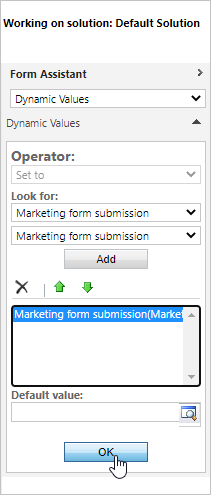
若要从查找选择要提取的所需字段,请在市场营销窗体字段属性的值列下选择电子邮件。
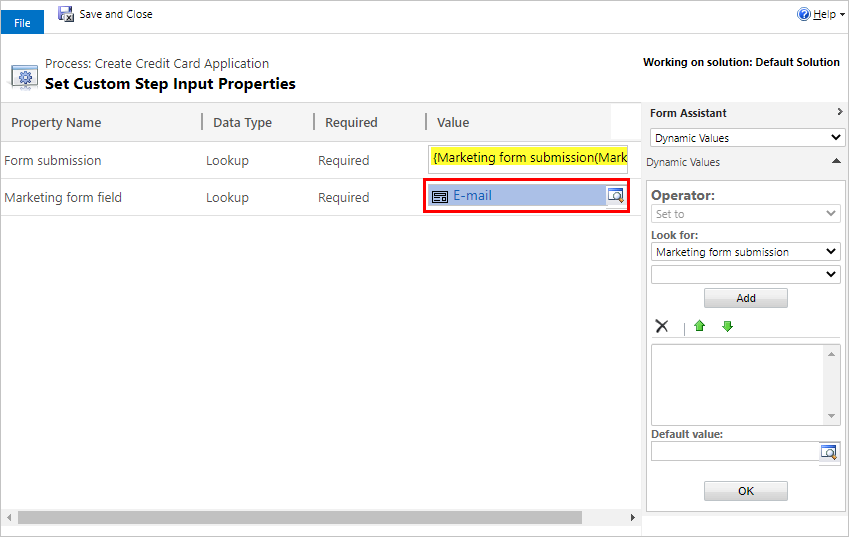
接下来,若要将提取的电子邮件值结果与 CRM 数据库中的电子邮件实体的逻辑名称比对,请转到添加步骤>Dynamics 365 Customer Insights - Journeys>Json 集属性。
若要查找实体的逻辑名称,请转至自定义系统>实体,然后打开相关实体。 逻辑名称是实体的名称字段。
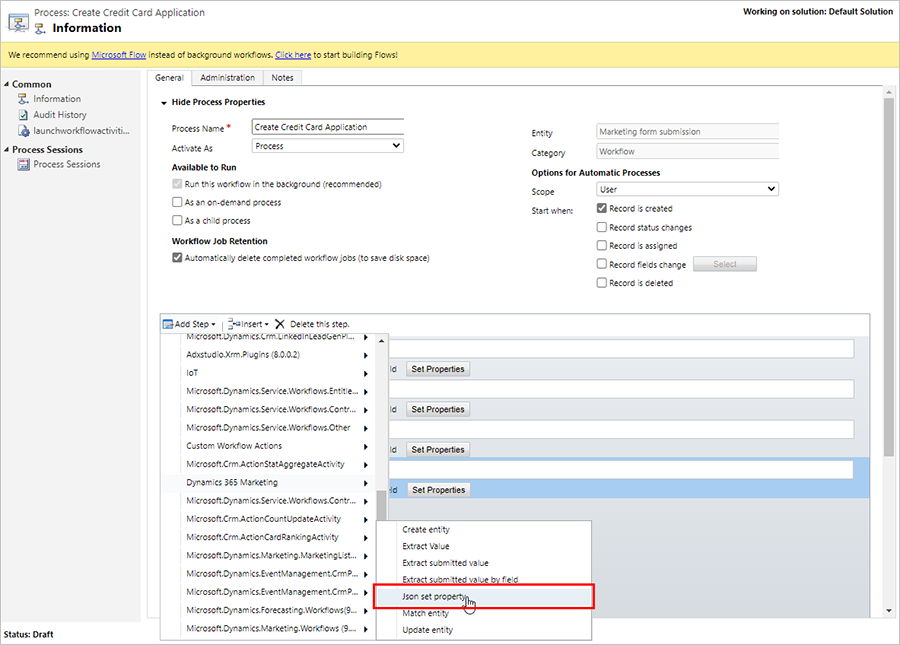
继续逐个添加以前设置的 JSON 值。
插入逻辑名称。
插入提取的值的来源字段中的结果。
选择要添加到所提取值之上的先前 JSON 值。 这可确保您将所有 JSON 条目合并为将在结尾使用的组合值。
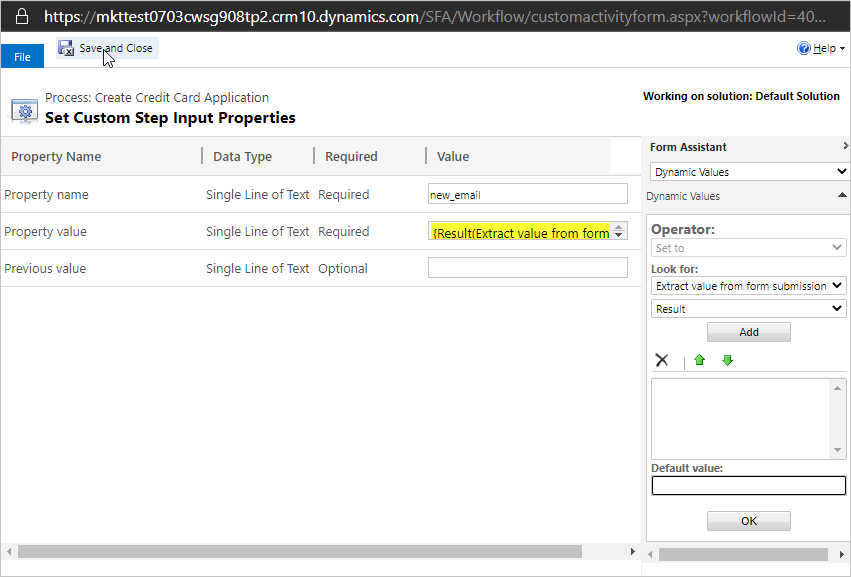
选择保存并关闭按钮。
若要创建每个窗体提交产生的信用卡应用程序记录,请选择 Dynamics 365 Customer Insights - Journeys>创建实体。 将 JSON 属性值列设置为最后一个 JSON 集属性的结果。
若要在流程中插入一个初始步骤以将提交筛选为仅显示来自收集信用卡应用程序的窗体的记录,请选择添加步骤>检查条件。
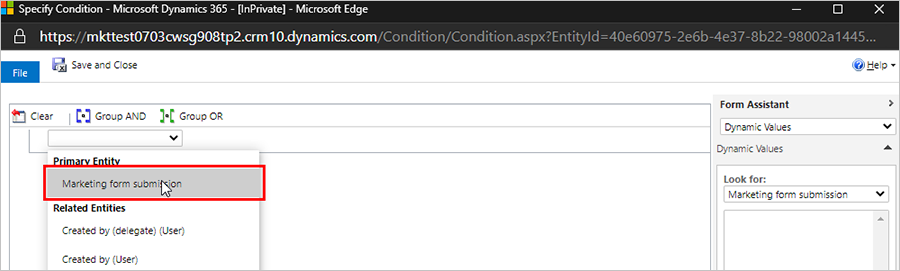
打开下拉菜单并选择主实体>市场营销窗体提交。
转到用于信用卡应用程序的市场营销窗体,然后在窗体页面 URL 中找到窗体 ID。
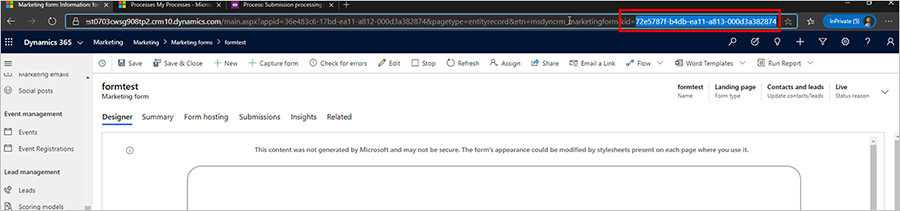
将该窗体 ID 放到工作流中的条件步骤内。
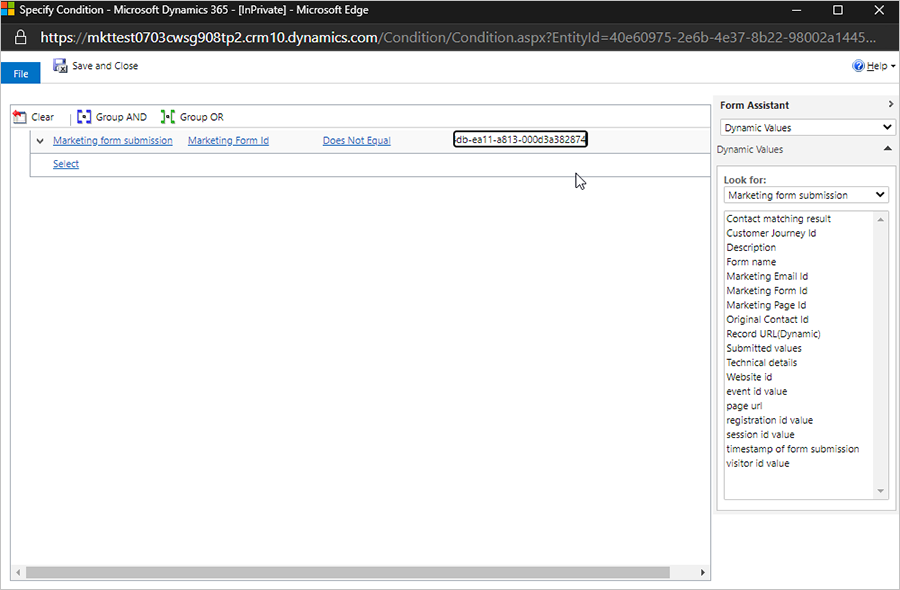
若要查找特定窗体,您可以将条件逻辑设置为市场营销窗体 ID,以检查其是否等于特定窗体 ID。 如果等于,请运行该工作流。 否则,添加步骤和取消原因以停止工作流。